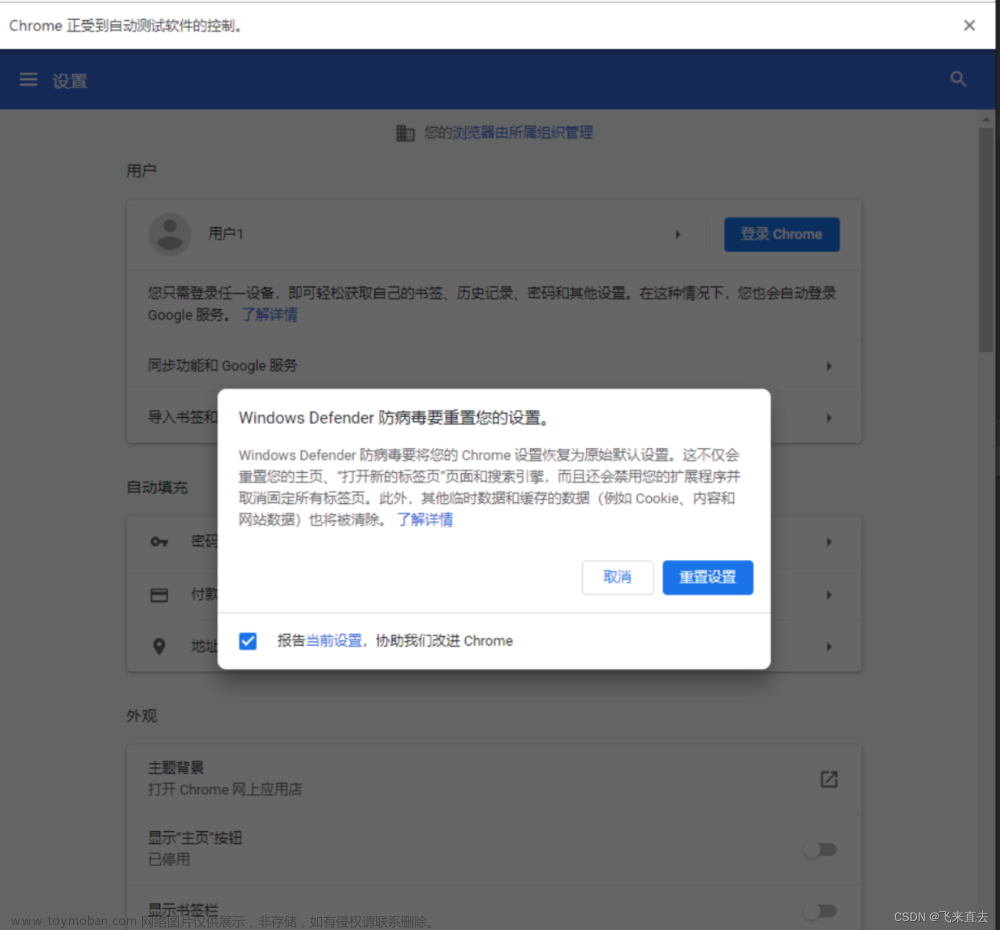二、打开防御
请根据你的网络情况来决定,是否启用ARP安全防御,ARP安全防御对预防内网ARP攻击有显著效果。
智能分析处理级别越高,安全性能也更强,但相对对路由器的资源占用也会越大,请根据实际情况来进行调节。
三、ARP绑定
此项主要用于手动添加或修改单个的IP与MAC绑定,若需要批量添加,可以使用ARP列表”中的按钮进行全部绑定。
1、IP地址:需要绑定的IP地址,点击右侧
2、MAC地址:手动输入IP地址对应的MAC地址。
3、类型:静态或者唯一。将IP与MAC地址绑定之后,DHCP会优先分配绑定的IP给相应的MAC地址。
4、静态:IP与MAC地址绑定为静态以后,用户手动更改IP或者MAC地址不会影响网络使用,但其他用户不能占用此IP跟MAC地址。
5、唯一:将IP与MAC地址绑定为唯一以后,IP与MAC地址只有在相互对应的时候才能正常使用网络,用户修改IP或者MAC地址的任意一项都会导致不能上网,同样其他用户也是不能占用此IP跟MAC地址的。
6、接口:IP对应的接口位置,内网用户一般选择LAN。
四、要修改以前添加的IP与MAC绑定,只需要在相对应的条目上点击鼠标右键,在弹出的菜单中选择修改即可进行修改。
设置完毕之后请点击添加或者修改将IP与MAC加入列表中,然后点击右上角保存设置保存本次设置。
五、ARP列表
用于查看内网IP与MAC的绑定状态,或者对未绑定的用户进行批量绑定操作。
1、单个绑定:鼠标右键点击相应的条目,在弹出的菜单中选择绑定方式(静态或者唯一),或者取消该IP的绑定。
2、批量绑定:先点击列表下方的刷新按钮,然后点击 即可以将LAN口所有没有绑定的IP,绑定为静态方式。
ARP日志主要记录有ARP攻击嫌疑的机器及相关日志,整个网络有单机或部分机器出现ARP攻击嫌疑.攻击到服务器此时在ARP日志里面就会记录起来,方便管理员及时查看和解决问题。
文章来源地址https://www.toymoban.com/news/detail-452721.html
文章来源:https://www.toymoban.com/news/detail-452721.html
到了这里,关于水星路由器的防病毒攻击设置方法的文章就介绍完了。如果您还想了解更多内容,请在右上角搜索TOY模板网以前的文章或继续浏览下面的相关文章,希望大家以后多多支持TOY模板网!